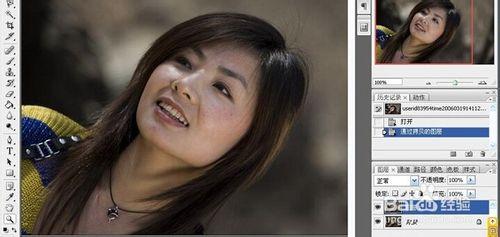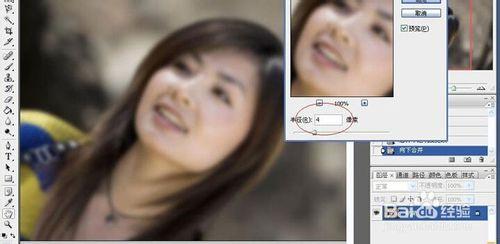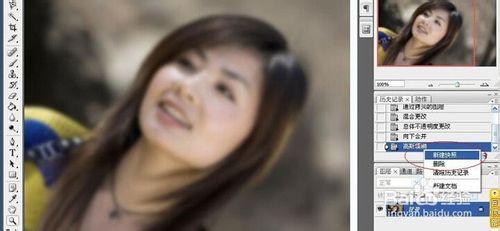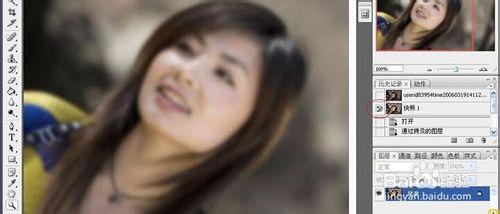我們要面對的模特,不可能都擁有完美面板,所以磨皮是我們都要面對的問題。但是一碰到磨皮,我們就會想起很多複雜的詞彙,高斯模糊、蒙板、透明度,太複雜了。
方法/步驟
確保你三分鐘可以看完(超過三分鐘,就太痛苦了);
確保你一分鐘就可以操作完。
這個是前言,現在開始。
我們選用一張MM的照片,這個照片是出現在下面這個貼裡的。
好了,我們第一步,使用PS開啟照片,然後複製一個圖層。
複製的圖層,把混合模式選擇在“濾色”,然後調整旁邊的透明度。
這個過程其實是把照片調亮。
完成之後,合併圖層。合併圖層的快捷鍵是 CTRL+E
進入 濾鏡》模糊》高斯模糊
然後選擇一個合適的引數。這個引數的經驗是,如果MM雀斑多,就選擇7~10,如果MM本來就很不錯的面板,就選擇3~4,其他自己多實驗。
蒙板其實就是一個區域性圖層,這個圖層的形狀是你決定的。於是大家做一個蒙板,這個蒙板的面積就是有缺陷的面板部分,然後只針對這個部分去疊加那個高斯模糊的圖層。
而我們下一步要做的,恰恰是一種非常聰明簡潔的替代方式。
這步要做的事情最少。
把歷史記錄捲上去,找到剛才的快照,然後在左邊點一下。
熟悉PS的人就明白了,我們其實是把高斯模糊的圖層,設定成了“歷史記錄畫筆”的目標塗層。
再把歷史記錄卷下去,用滑鼠拖拽最後一次的記錄,把記錄恢復到前面一步。
*不好意思,這一步很多人沒有看明白,其實是我自己沒有說清楚,其實這一步有更簡單的方式,就是用滑鼠點一下上面那個步驟“向下合併”,就可以了,這樣,照片就回到了剛才的狀態。